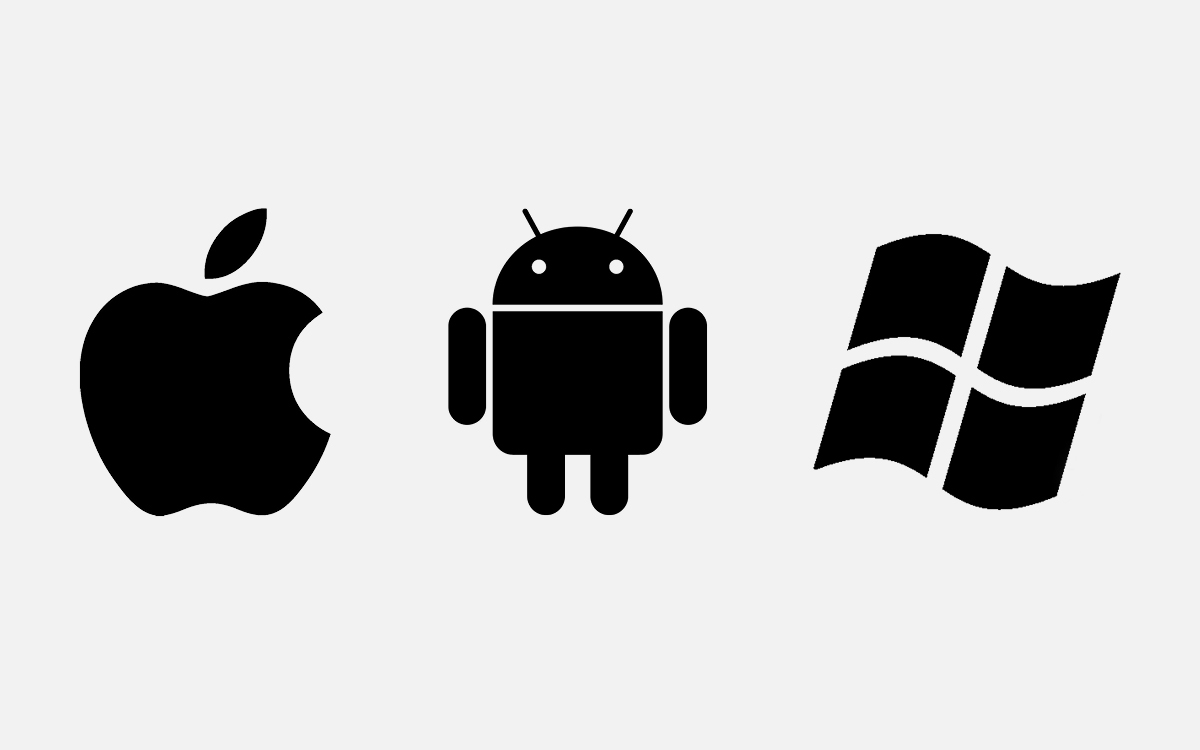
Een van de twijfels die bij ons vaak opkomt, is die van gebruikers die niet echt weten welk besturingssysteem ze hebben. Deze vraag lijkt misschien heel eenvoudig te beantwoorden als je de basiskennis hebt om de informatie van de computer en zijn software te zien, maar soms zijn er mensen die niet zoveel controle hebben over de pc, Mac, smartphone, enz. zich totaal niet bewust van het besturingssysteem dat ze hebben geïnstalleerd. Vandaag zullen we deze vraag op een eenvoudige en directe manier beantwoorden: Hoe weet ik welk besturingssysteem ik heb?

Op dit moment zijn we verzadigd met updates en nieuwe versies die door de softwaremakers zelf voor onze computers worden aangeboden, dus het lijkt ons niet vreemd dat sommige gebruikers die niet de hele dag met pc's, Macs of internet in het algemeen de informatie verliezen over de versie van het besturingssysteem dat ze hebben geïnstalleerd .
Soms kunnen we zeggen dat het niet weten van de versie van het besturingssysteem die je op je pc of op je Mac hebt geïnstalleerd een probleem kan zijn om sommige versies van tools en applicaties te installeren, dus het is noodzakelijk om te weten waar het is. informatie over het besturingssysteem. We draaien er niet omheen, dus laten we ter zake komen.
Welk besturingssysteem heb ik in Windows?
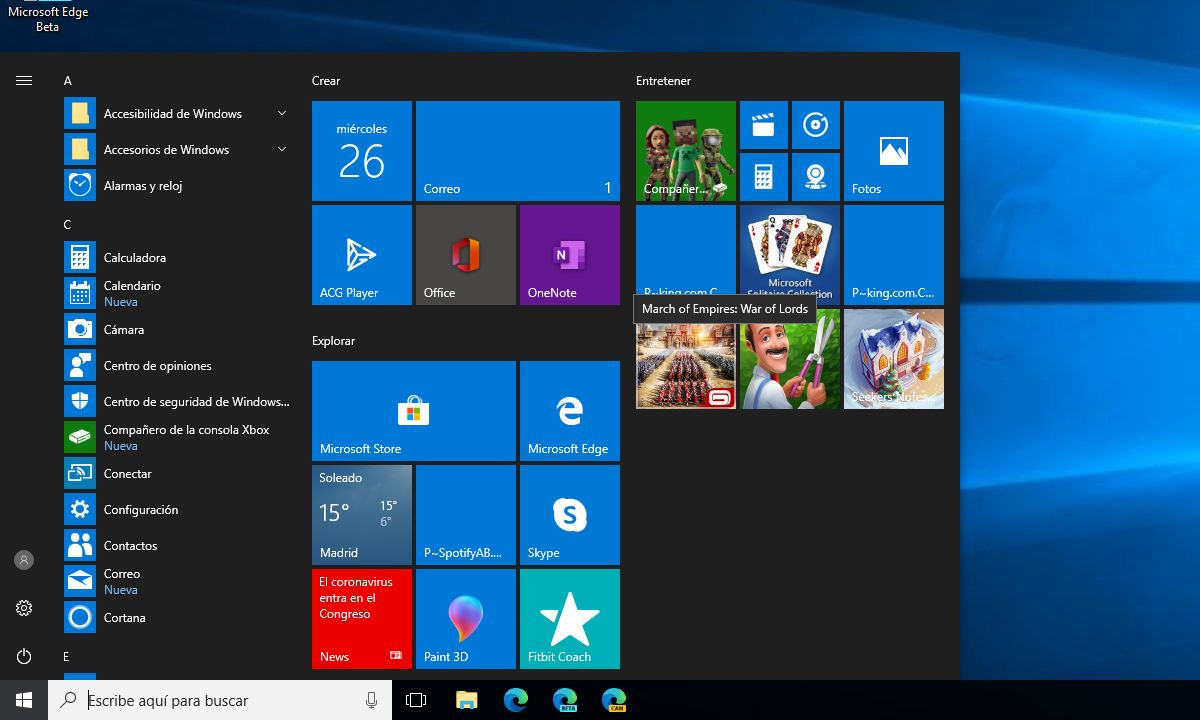
We beginnen met een van de meest wijdverbreide versies ter wereld wanneer: we praten over pc's of laptops. Ja, het is waar dat niet alle landen Windows gebruiken door gebruikers en bedrijven, maar op dit moment, terwijl we dit artikel schrijven, staat het boven het Mac-besturingssysteem, macOS.
Dat gezegd hebbende, kunnen we zeggen dat de snelste en gemakkelijkste manier om het besturingssysteem van een Windows-pc te zien, is om eerst de sessie met de betreffende computer te starten en vervolgens te controleren of we niet op Windows XP werken. Nu kunnen we doorgaan, en de eerste stap die we moeten nemen is om de computer te activeren, want vergrendeld kunnen we de versie van het systeem niet zien. Nu is het tijd om door de te gaan pictogram «Deze computer» of «Computer» en zoek naar de optie «Eigenschappen.
Zodra we het in een venster hebben geopend, zien we alle details van de apparatuur, zoals het processormodel, het RAM-geheugen dat de apparatuur heeft geïnstalleerd, de editie van Windows die we hebben geïnstalleerd en andere informatie waarnaar we op zoek zijn: de soort besturingssysteem. Het zijn precies deze gegevens die ons het besturingssysteem vertellen dat we hebben geïnstalleerd en vooral ons gedetailleerde informatie geven over de rest van de pc. Het is belangrijk om duidelijk te zijn over welk type besturingssysteem is 64 of 32 bit om sommige applicaties te kunnen installeren of zelfs de systeemupdates zelf.
Over Windows
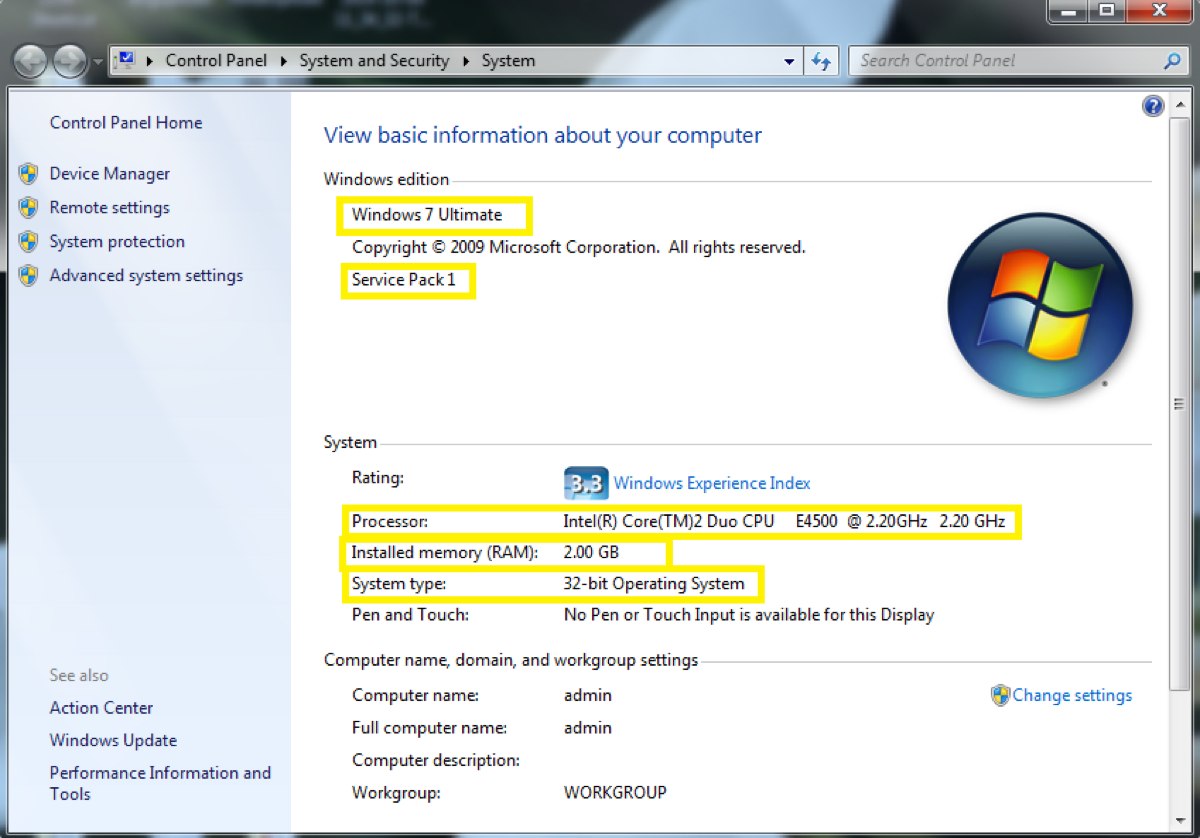
Een veelgebruikte optie om te kijken welk besturingssysteem ik heb vanwege de snelheid waarmee het ons deze informatie biedt, is het "over"-venster in Windows. Deze keer moeten we direct op het Windows-menu klikken om het venster "Uitvoeren" te openen.
In "Uitvoeren" hoeven we er alleen maar op te klikken en het volgende commando te typen: "Winver" en klik op "Accepteren" om de uitvoering ervan te starten. Nu wordt het venster automatisch geopend op ons bureaublad en kunnen we alle eigenschappen van ons systeem ontdekken en zien welk besturingssysteem ik heb.
Bekijk het besturingssysteem vanuit het instellingenpaneel

Een andere optie die we beschikbaar hebben in de versies van het Windows-besturingssysteem is die van: ga direct naar het paneel met systeeminstellingen en klik op de optie "Instellingen" of "Instellingen" die het kroonwielpictogram toevoegt. Eenmaal ingedrukt, wordt een nieuw venster geopend en daarin moeten we zoeken naar de optie "Over" in het zijmenu. Het venster wordt geopend met alle informatie over ons geïnstalleerde besturingssysteem.
Deze optie is goed voor al die gebruikers die: heb het computerpictogram niet op het bureaublad. Er is dus geen excuus om het type besturingssysteem te detecteren dat we op onze pc hebben geïnstalleerd.
Welk besturingssysteem heb ik op de Mac?
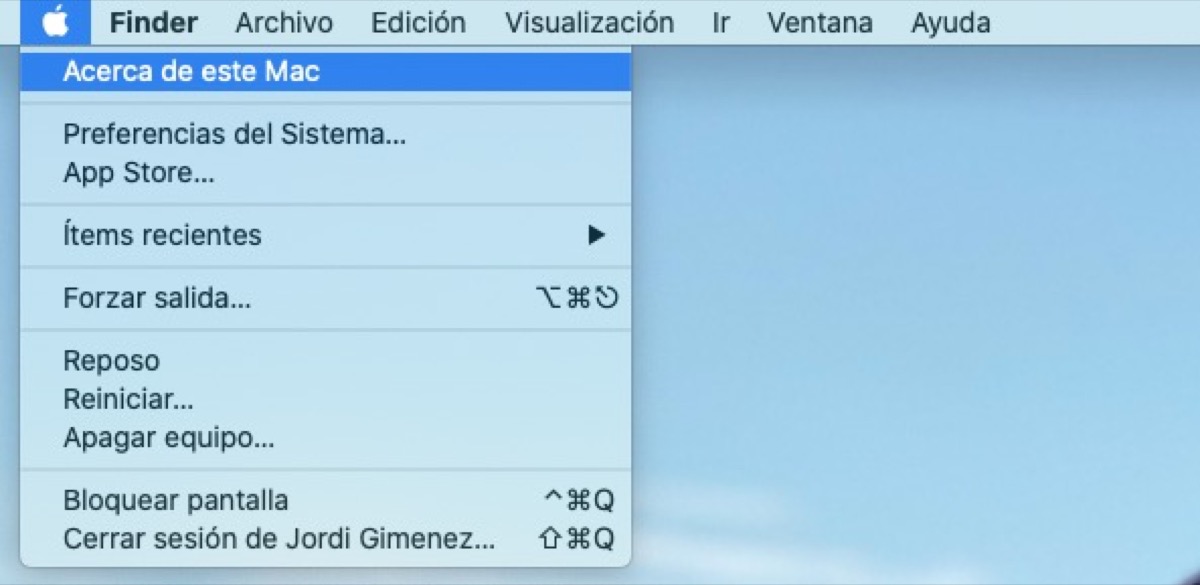
Als je een Mac hebt, is de mogelijkheid om het geïnstalleerde besturingssysteem te zien bijna net zo eenvoudig als in Windows, we kunnen zelfs zeggen dat je minder opties hebt om fouten te maken toegang tot volledige informatie over uw computer en besturingssysteem die u hebt geïnstalleerd.
Bij Apple maken ze het deze kwestie gemakkelijk en logischerwijs zullen we een flink aantal gegevens zien die nuttig kunnen zijn om applicaties te installeren of zelfs om te allen tijde andere opvallende details van de Mac in kwestie te weten. Informatie over de hardware zoals het scherm, de interne opslag van onze schijven, het RAM-geheugen dat we hebben of meer details over de apparatuur verschijnen gemakkelijk wanneer we openen het appelmenu in de bovenste menubalk van de Mac.
Om dit te doen, hoeven we alleen maar op het Apple-logo bovenaan te klikken en er wordt een venster geopend met alle informatie over de apparatuur. We zullen een afbeelding zien -met andere gegevens logischerwijs- zoals degene die we bovenaan deze regels hebben, met alle belangrijke gegevens van ons team.
Werk het systeem bij in macOS
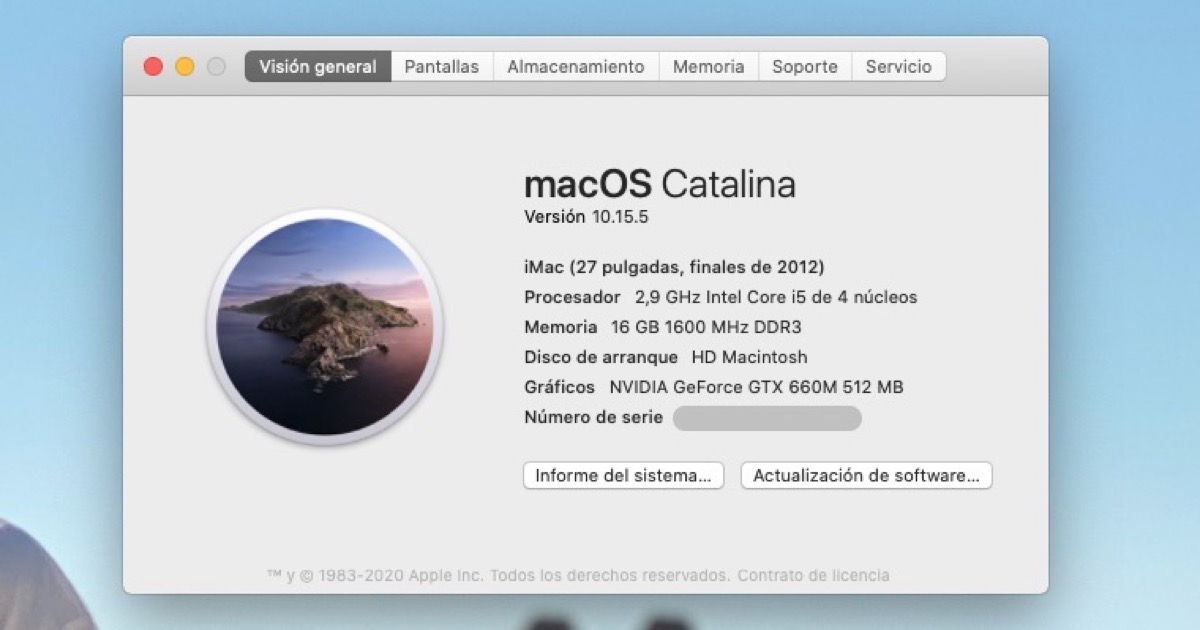
Deze optie verschijnt samen met de optie Systeemrapport in hetzelfde venster dat de informatie over het besturingssysteem toont. Momenteel bevindt Apple zich in de versie van macOS Catalina 10.15.5 zoals je kunt zien in de screenshot en het is belangrijk laat het systeem altijd updaten om beveiligingsproblemen te voorkomen.
Veel gebruikers zeggen dat een nieuwe versie van het besturingssysteem niet altijd zo goed is voor de gebruiker, dit is een open discussie in alle mogelijke aspecten, aangezien het bedrijf de neiging heeft om de versies van zijn besturingssystemen te verbeteren, maar vaak is de apparatuur niet "Zo modern" om de versie perfect te laten werken. Bij Apple zijn er in dit opzicht meestal geen grote problemen, hoewel het waar is dat er soms klachten komen over problemen met afgetopte hulpprogramma's of iets dergelijks.
Altijd updaten naar de nieuwste versie van het besturingssysteem
Dit onderwerp is belangrijk om te benadrukken, zowel voor gebruikers van het Windows-besturingssysteem als voor degenen die macOS of andere besturingssystemen op hun computer gebruiken. Heb des meer recente versies op uw computer kunnen grote beveiligingsproblemen voorkomen en vaak zien we bedrijven, ja, bedrijven, die oude versies gebruiken om te voorkomen dat ze licenties betalen, incompatibiliteit met andere software of voor luiheid om software op duizenden computers te veranderen.
Wanneer we een besturingssysteem om welke reden dan ook niet updaten en we echt de nieuwe versie zouden kunnen installeren, laten we vrijwel zeker een deur open voor mogelijke computeraanvallen door derden. Dit betekent dat we kwetsbaarder zijn omdat we geen gebruik maken van de beveiligings- of beveiligings- en stabiliteitsverbeteringen die in de nieuwste versie van het systeem zijn geïmplementeerd.
Aan de andere kant moet je je verplaatsen in de situatie van grote multinationals of bedrijven die specifieke software voor hun werk hebben, dat is een ander punt. Investeren in R&D om uw eigen hardware-apparatuur te upgraden en software-upgrades gaan hand in hand, dus het is duidelijk dat: de kosten zijn hier flink gestegen, maar de verliezen als gevolg van aanvallen zijn ook groter.
Voor- en nadelen van besturingssystemen
Om nog een belangrijk punt af te ronden wanneer we een computer moeten kopen en dat komt tegenwoordig vaker voor door de uitbreiding van macOS op veel meer plaatsen in de wereld. We kunnen zeggen dat er tegenwoordig verschillende besturingssystemen beschikbaar zijn, zoals Ubuntu, Linux, enz de meest gebruikte zijn Windows en vervolgens macOS. Er zijn andere versies en daar willen we op geen enkel moment afbreuk aan doen, maar deze twee zijn het meest geïnstalleerd.
In dit geval kunnen we zeggen dat elk van deze twee besturingssystemen zijn goede en minder goede deel heeft. De aanschaf van een nieuwe apparatuur voor thuis, op kantoor of iets dergelijks zal vrijwel altijd gekoppeld zijn aan de smartphones die we op dit moment gebruiken en dus een completer ecosysteem realiseren samen met een gezamenlijk cloudopslagsysteem.
Windows-gebruikers hebben een voordeel ten opzichte van macOS-gebruikers en dat is dat ze een pc kunnen hebben met de nieuwste versie van Windows en geen Apple-product hoeven op te geven of een Android-smartphone te hoeven kopen. Aan de andere kant, als je eenmaal een Mac thuis hebt, is het veiligst dat je eerder een iPhone of een ander apparaat van het bedrijf hebt. Dit is geen verplichte schriftelijke regel aangezien iedereen kan doen wat hij wil, maar meestal is het zo.
We kunnen zeggen dat elke gebruiker vrij is om te kopen wat hij wil en wanneer hij wil, om het besturingssysteem te kiezen dat het beste bij hem past in elk moment en elke situatie, aangezien dit echt de goede keuze is. Je moet altijd nadenken over het positieve en negatieve deel van elk besturingssysteem, net zoals je moet nadenken over de compatibiliteit met onze andere apparaten, maak duidelijk dat Het is niet nodig om aan een merk gebonden te zijn, net zoals we niet gebonden hoeven te zijn aan een besturingssysteem.